word怎么设置每行包含的字符数量?
word怎么设置每行包含的字符数量?为了文章打印效果能达到理想状态,想直接设置word每行可以输入的字符数量,下面我们就来看看详细的设置方法,需要的朋友可以参考下
写文档的时候会有对页面设置的要求,比如说每行所容纳的字数等,如何更改每行所能容纳的字数呢,下面跟大家分享一下
1、有人会好奇过这个上面的所谓的标尺是什么东西吧,他是代表厘米吗,还是代表英寸,还是代表什么呢
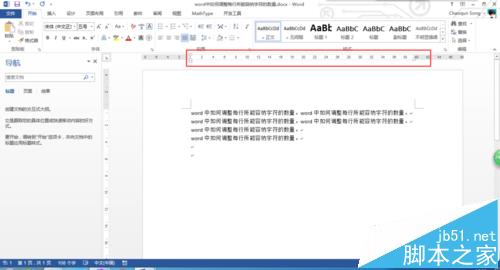
2、这个地方代表每行能容纳的字符数量,那么如何更改呢?依次点击页面布局-页面设置下拉三角
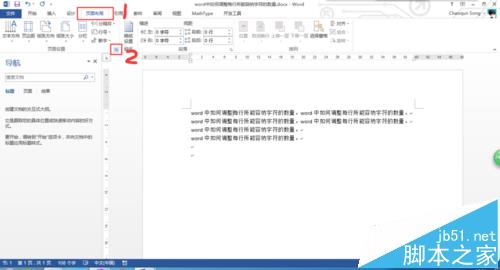
3、点击后会弹出一个弹窗,进行设置,你可以数一下笔者第一行的字数为39个,这是未更改前。

4、首先要更改到指定行和字符网格这个选项,之后你就可以调整每行所能容纳的字符数了,之后点击确定
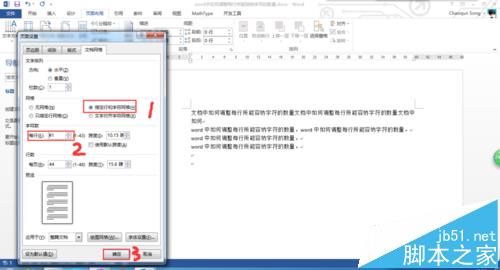
5、确定之后检查标尺的状态和数一数每行的字数,祝你成功
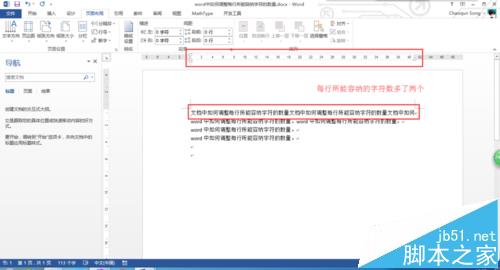
您可能感兴趣的文章
- 06-27word程序打不开怎么办
- 06-27word2010怎么制作和打印桌签?
- 06-27Word2010怎样设置主题颜色
- 06-27word怎样设置超链接图解
- 06-27word怎样设置文本域背景底色
- 06-27word标题格式怎样设置关联列表
- 06-27word按姓氏笔画如何排序
- 06-27Word文档怎样横向打印?横向打印方法介绍
- 06-27word文档奇偶页码怎样设置
- 06-27word如何设置图片环绕样式


阅读排行
推荐教程
- 11-30正版office2021永久激活密钥
- 11-25怎么激活office2019最新版?office 2019激活秘钥+激活工具推荐
- 11-22office怎么免费永久激活 office产品密钥永久激活码
- 11-25office2010 产品密钥 永久密钥最新分享
- 11-22Office2016激活密钥专业增强版(神Key)Office2016永久激活密钥[202
- 11-30全新 Office 2013 激活密钥 Office 2013 激活工具推荐
- 11-25正版 office 产品密钥 office 密钥 office2019 永久激活
- 11-22office2020破解版(附永久密钥) 免费完整版
- 11-302023 全新 office 2010 标准版/专业版密钥
- 03-262024最新最新office365激活密钥激活码永久有效






